Word
Microsoft Word (Bài 36): Cách chèn Text Box
Hộp nhập văn bản Text Box trong Microsoft Word là một tính năng giúp người dùng trình bày văn bản dễ dàng hơn. Bên cạnh đó, trong Word 2016, Microsoft đã thêm khá nhiều hiệu ứng mới giúp người dùng sử dụng Text Box linh hoạt hơn. Hãy cùng chúng tôi tìm hiểu về các tùy chọn Text Box trong bài viết này nhé!
Chèn Text Box
Bước 1: Chọn tab Insert, sau đó, nhấp chọn lệnh Text Box trong mục Text.

Bước 2: Trong menu hiện ra, nhấp chọn Draw Text Box.
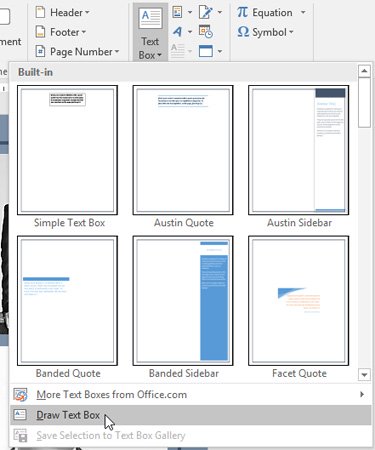
Bước 3: Nhấp và kéo hộp nhập tới bất kì nơi nào trên tài liệu để nhập văn bản.
Bước 4: Điểm chèn sẽ xuất hiện bên trong hộp nhập văn bản. bạn có thể gõ hoặc tạo văn bản bên trong ô Text Box này.
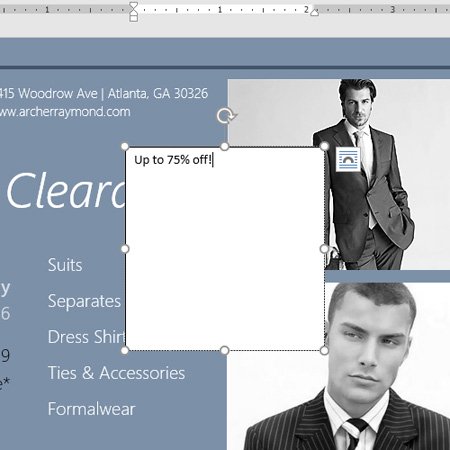
Bước 5: Nếu bạn muốn, bạn có thể chọn văn bản và sau đó thay đổi phông chữ, màu sắc và kích thước bằng cách sử dụng các lệnh trên tab Format và Home.
Bước 6: Nhấp vào bất kì đâu bên ngoài Text Box để thoát khỏi ô nhập văn bản.
Di chuyển hộp Text Box
Bước 1: Nhấp vào hộp Text Box mà bạn muốn di chuyển. Di chuột qua một cạnh bất kì của Text Box.
Bước 2: Nhấp vào kéo hộp Text Box đến vị trí mong muốn.
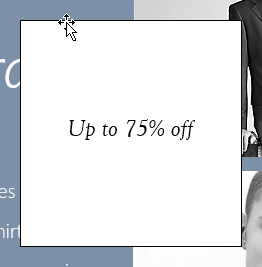
Thay đổi kích thước hộp Text Box
Bước 1: Nhấp chuột vào hộp Text Box mà bạn muốn thay đổi kích cỡ.
Bước 2: Nhấp và kéo bất kì góc nào của hộp Text Box đến khi đạt được kích thước như mong muốn.
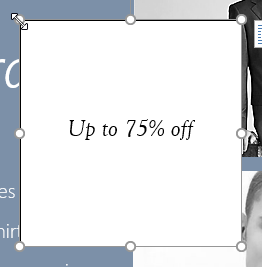
Chỉnh sửa hộp Text Box
Word 2016 cung cấp một số tùy chọn để thay đổi cách các hộp Text Box xuất hiện trong tài liệu của bạn. Bạn có thể thay đổi hình dạng, kiểu dáng và màu sắc của các hộp Text Box hoặc thêm các hiệu ứng khác nhau.
Thay đổi kiểu dáng
Việc chọn một kiểu hình dạng cho phép bạn áp dụng các màu và hiệu ứng để nhanh chóng thay đổi sự xuất hiện của hộp Text Box.
Bước 1: Chọn hộp Text Box mà bạn muốn thay đổi.
Bước 2: Trên tab Format, nhấp chọn mũi tên thả xuống More trong mục Shape Styles.
Bước 3: Trong menu thả xuống, nhấp chọn style mà bạn muốn sử dụng.
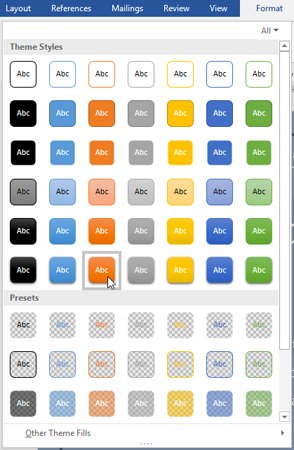
Bước 4: Hộp Text Box sẽ xuất hiện với style được chọn.
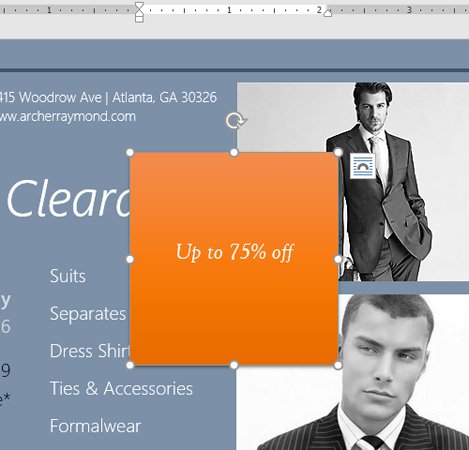
Nếu bạn muốn định dạng Text Box nhiều hơn, bạn có thể sử dụng các tùy chọn định dạng như Shape Fill hoặc Shape Outline.
Thay đổi hình dạng hộp Text Box
Việc thay đổi hình dạng của hộp Text Box sẽ giúp tài liệu của bạn trông đẹp mắt hơn.
Bước 1: Chọn hộp Text Box mà bạn muốn thay đổi. Tab Format sẽ xuất hiện. Nhấp chọn lệnh Edit Shape.

Bước 2: Di chuột qua tùy chọn Change Shape, sau đó chọn hình dạng từ menu hiện ra.
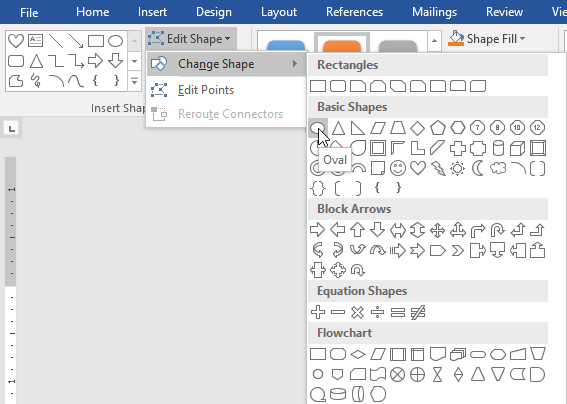
Kết quả sau khi thay đổi hình dạng cho Text Box.

Chúc các bạn thành công!

25 Th9 2020
23 Th9 2020
24 Th9 2020
25 Th9 2020
28 Th9 2020
24 Th9 2020